
【VRCグライダー&ダッシュシステム】おにく改v2
これは何?
VRC合法チート研究会【VRCグライダー&ダッシュシステム】空中を滑空&素早い移動‼️【VRC Glide Jumping System】
上記を改変したバージョンです。
主にジャンプ時の上昇速度の向上と、機能のON/OFFをハンドサインで行えるようにしてあります。これによりオリジナルよりも高い機動力でワールドを移動することができるようになります。
本パッケージは、【VRCグライダー&ダッシュシステム】のライセンスに基づき、ユーザーのみを対象とした配布を行っています。(ファイルにはユーザーしか知りえない情報でパスワードを掛けてあります)
なお、本パッケージを使用するには、上記【VRCグライダー&ダッシュシステム】の購入が必須ですが、必要なファイルはすべて揃っているため、オリジナルデータをインポートする必要はありません。
またパラメータの互換性もありません。完全に別物として動作します。
※本改変データの取り扱いは、オリジナルのライセンスに準拠します。
※VRCAvatars3Toolsの著作権はgatosyocoraに帰属します。
動作確認済みバージョン
Unity2019.4.31f1
VRChat Creator Companion VRChat SDK - Avatars 3.1.10
導入方法
事前にプロジェクトのバックアップを推奨します。
必須アセットの購入
【VRCグライダー&ダッシュシステム】(VRC Glide Jumping System) ¥300を購入します。
ハッシュの取得
上記アセットを購入、ダウンロードし、展開されたフォルダ内の以下のファイルのSHA-256ハッシュ文字列を取得します。
VRCGlideJumpingSystem_v2.0.0.unitypackage
ハッシュは E6 で始まる64文字の大文字英数字です。
ファイルのハッシュの取得にはOpenHashTabなどが便利です。
ダウンロードとインポート
取得したSHA-256ハッシュをパスワードとして、以下のファイルを展開後、アバターのプロジェクトにインポートします。
↑通常版(オリジナルと同じくツールによる導入です。アバターへのFXレイヤー、ExpressionParameters等の結合を行います。)
↑Modular Avatar版(Modular Avatarの機能で導入します。非破壊な導入が可能です)
アバターへの適用(通常版)
UnityのメニューからVGC > GlideJumpingSystem_OnikuKai を開き、表示されたウインドウのアバター欄にヒエラルキー上のアバターをD&Dします。

「セットアップ」をクリックして完了です。
アバターへの適用(Modular Avatar版)
Modular Avatarをインポートします
https://modular-avatar.nadena.dev/ja/
Assets/VGC/GlideJumpingSystem_OnikuKai/prefab/ColliderJump プレハブをアバターの中へ配置します。

使い方
以下の3つの機能が使用可能です。
コライダージャンプ
標準では、左手がトリガーを引いて作れるハンドサイン(Fist,RockNRoll,ThumbsUpの何れか)の状態で、ジャンプ等で空中に浮かぶと「コライダージャンプモード」に入ります。
ジャンプモード中は下降が非常に遅くなり、ジャンプボタンの連打で高く上昇することができます。また空中で左スティックでの移動が可能です。
左手を上記以外のハンドサインにすると、ジャンプモードは終了します。
コライダーグライド
空中でジャンプモード中に、右手で上記ハンドサインを行うと、「グライドモード」に入ります。
グライドモード中は、ゆっくりと下降しながら体の向いている方向へ中速度で進みます。右スティックで方向転換が可能です。
右手を上記以外のハンドサインにすると、グライドモードは終了します。
コライダーダッシュ
ジャンプモード中ではない状態で右手で上記ハンドサインを行い、ジャンプ等で空中から下降すると「コライダーダッシュ」が行えます。
コライダーダッシュは非常に高速で前に進み、放物線を描きながら落下します。途中の方向転換はできません。
地面に着地すると終了します。
上記ハンドサインやグライド/ダッシュ速度はExpressionMenuから変更が可能です。
その他注意事項
追加される内容について(通常版使用時)
このツールは以下のファイルに対してレイヤーやパラメータ等の追加を行います。同名のパラメーター等がある場合、上書きされますのでご注意ください。(ファイルが存在しない場合は新規作成されます。)
指定したアバターに対して以下のオブジェクトが追加されます。
ColliderJump

Playable > FXに登録されたアニメーターコントローラーに以下のレイヤーとパラメーターが追加されます。
Layers
l_Grab&Trig L
l_Grab&Trig R
l_Collider Jump
l_Collider Glide
l_Collider Dash
l_Collider Glide Speed
l_Collider Dash Speed
Parameters
IsGrabL
IsGrabR
IsTrigL
IsTrigR
g_collider_jump
g_collider_glide
g_collider_dash
g_collider_jump_hs
g_collider_glide_hs
g_collider_dash_hs
g_collider_glide_speed
g_collider_dash_speed
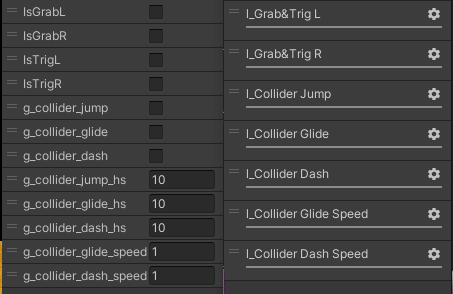
Expressions > Parametersに登録されているファイルに以下のパラメーターが追加されます。
g_collider_jump
g_collider_glide
g_collider_dash
g_collider_jump_hs
g_collider_glide_hs
g_collider_dash_hs
g_collider_glide_speed
g_collider_dash_speed

Expressions > Menu に登録されているファイルに以下のサブメニューが追加されます。
Collider Jump

ExpressionMenuを使用しない場合
パラメータは決め打ちで構わないという場合やメモリを節約したい場合は、上記ExpressionParametersとMenuを削除することが可能です。その場合、ダッシュスピード等のパラメータはFX内のパラメーターを直接編集してください。
パラメーターの内容は次の通りです。
g_collider_jump_hs
g_collider_glide_hs
g_collider_dash_hs
ジャンプ、グライド、ダッシュ用のハンドサインの番号です。
以下の番号に対応しています。
0: Disable
1: Fist
5: RockNRoll
7: Thumbs up
10: Trig(Fist,RockNRoll,ThumbsUpの何れか) デフォルト
g_collider_glide_speed
g_collider_dash_speed
グライド、ダッシュのスピードです。
0~1までのfloat値です。
デフォルト 1
スピード調整を利用しない場合
スピード調整を利用しない(常に100%で構わない)場合はFX内の以下のレイヤー及びパラメーターを削除できます。
Layers
l_Collider Glide Speed
l_Collider Dash Speed
Parameters
g_collider_glide_speed
g_collider_dash_speed
その他のパラメータ
以下のパラメータは現在の状態を示しており、見た目の変更や姿勢の固定などで利用可能です。その場合はExpressionParametersから削除しないでください。同期されなくなります。
g_collider_jump
コライダージャンプモード時ならTrue。地面に着地してもハンドサインを離さない限りTrueが続きます。ジャンプ中は不自然な姿勢になりがちですから、このパラメーターを使用してLocomotionを操作するとよいでしょう。
g_collider_glide
グライド中ならTrue。地面に着地してもハンドサインを離さない限りTrueが続きます。
g_collider_dash
ダッシュ中ならTrue。ハンドサインが離されたり、コライダージャンプモードに入ったり、空中に浮き上がった場合にFalseになります。
この記事が気に入ったらサポートをしてみませんか?
